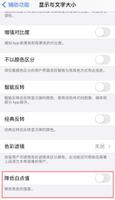修复iPhone屏幕自动变暗的8种方法
屏幕是智能手机的重要组成部分。如果显示屏出现问题,您甚至可能难以正确使用手机。在苹果手机上观看电影或浏览相册应用程序时,您可以在显示屏上轻松查看内容。
有时,您的iPhone显示屏可能无法正常工作。无论是通话过程中屏幕变黑还是自动亮度不起作用。另一个类似的问题是iPhone的屏幕亮度级别不断降低。当您的iPhone屏幕自动变暗时,可以使用以下几个简单的解决方案。
1.禁用自动亮度
苹果手机显示屏自动变暗的一个常见原因是自动亮度调节。此功能会根据环境光线自动调整屏幕亮度。但是,自动亮度有时会出现问题,因此您可能想暂时禁用它以查看它是否可以解决问题。
第 1 步: 打开 iPhone 上的“设置”应用,然后导航至“辅助功能”部分。
第 2 步: 点击显示和文字大小。
第 3 步: 向下滚动,您会找到“自动亮度”开关。把它关掉。
2.手动调整亮度
您的 iPhone 屏幕亮度可能对您的环境而言太低,尤其是当您白天外出时。在这种情况下,您的显示会显得暗淡且难以辨认。以下是您可以手动增加显示亮度以查看是否有任何不同的方法。
第 1 步: 如果您使用的苹果手机没有主页按钮,请从 iPhone 屏幕的右上角向下滑动以访问控制中心。在带有主屏幕按钮的 iPhone 上,从底部向上轻扫。
第 2 步: 向上滑动亮度滑块以将亮度增加到所需级别。
3.禁用低功耗模式
如果您的 iPhone 电池电量不足,低电量模式可能会自动启动。它将限制 iPhone 上的一些功能以节省电池电量。其中一项功能还包括降低屏幕亮度。以下是禁用低功耗模式的方法。
第 1 步: 打开 iPhone 上的“设置”应用,然后选择“电池”选项。
第 2 步: 顶部的第一个选项是低功耗模式。禁用它旁边的开关。
4. 让你的 IPHONE 降温
iPhone 屏幕变暗的最常见原因之一是过热。如果您连续长时间大量使用 iPhone,它可能会过热并使屏幕变暗。此外,如果您长时间在户外使用 iPhone 并从事游戏、单击照片或视频编辑等资源要求较高的任务,也会发生这种情况。
解决办法是让你的 iPhone 在相对凉爽的环境中保持待机状态。暂时不要使用它,让它冷却下来。一旦温度恢复正常,您应该可以在更高的亮度水平下使用 iPhone。
5.禁用原色调
True Tone 是一项可根据环境光线自动调整显示器对比度和色温的功能。有时,它会使您的显示显得有些暗淡。您可以禁用 True Tone 以检查它是否对屏幕亮度有任何影响。
第 1 步: 打开 iPhone 上的“设置”应用,然后转到“显示与亮度”。
第 2 步: 关闭 True Tone 旁边的开关。
6.禁用夜班
Apple 在 iPhone 上加入了 Night Shift 功能,以减少显示屏发出的蓝光量。此功能使显示屏在夜间显得更暖和(略带黄色),从而使您的眼睛更舒适。因此,如果夜灯比您预定的更早触发,禁用它可以让您的 iPhone 显示屏看起来不那么暗。
第 1 步: 打开 iPhone 上的“设置”应用,然后转到“显示与亮度”。
第 2 步: 点击夜班。
第 3 步: 关闭“预定”和“手动启用直到明天”旁边的开关。
7.切换到灯光模式
如果您的 iPhone 配备 OLED 显示屏,深色模式可以帮助您节省电量。它看起来也可以说更好,并且在弱光场景下不那么刺眼。但是,它会使您的 iPhone 显示屏看起来暗淡无光,尤其是在阳光直射下。您可以切换到灯光模式来解决这个问题。
第 1 步: 打开 iPhone 上的“设置”应用,然后转到“显示与亮度”。
第 2 步: 在外观部分选择光。
8. 强制重启你的 IPHONE
强制重启有时可以解决 iPhone 上的常见问题。如果上述解决方案都不适合您,您可以按照以下方法强制重启 iPhone 并查看它是否解决了屏幕变暗问题。
对于 iPhone 6s 或更低版本:
同时按住主屏幕按钮和电源按钮。当您看到 Apple 标志时松开它们。
对于 iPhone 7:
按住音量调低键和电源按钮。当您看到 Apple 标志时松开它们。
对于 iPhone 8 及更高版本:
按下并松开音量调高键,按下并松开音量调低键,然后按住侧面/电源按钮,直到您看到 Apple 标志。
告别屏幕变暗
按照上述方法操作后,您将不必处理昏暗的 iPhone 屏幕。大多数时候,屏幕会因为过热而变暗(尤其是在夏天),所以最好的方法是让它冷却下来,重启,过一段时间再正常使用。
以上是 修复iPhone屏幕自动变暗的8种方法 的全部内容, 来源链接: utcz.com/dzbk/920193.html